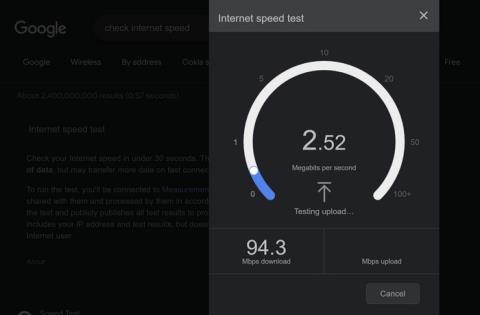Kako uporabljati svoj AI v Snapchatu

Aplikacije družbenih medijev, kot je Snapchat, so zdaj del tekme za integracijo umetne inteligence v svoj sistem. Novi klepetalni robot Snapchat z imenom My AI je
ChatGPT je postal trendovsko orodje. Poda lahko vse vrste informacij, vendar morajo biti uporabniki previdni, saj opozarja, da lahko posreduje napačne informacije. Prav tako ima omejitve, saj ima omejeno znanje o svetovnih dogodkih po letu 2021. Toda kljub svojim napakam vam lahko še vedno ponudi odlične informacije. Toda včasih vam lahko zaradi različnih razlogov povzroči omrežno napako. Nadaljujte z branjem in si oglejte nasvete, ki jih lahko poskusite, da tega ne boste več dobili.
Koristni nasveti za odpravo omrežne napake ChatGPT
Začnimo z osnovami. Ko se prikaže napaka omrežja za C7hatGPT, se prepričajte, da imate internetno povezavo. Morda je delovalo pred nekaj minutami, vendar se lahko kadar koli ustavi. Z brezplačnim spletnim orodjem lahko preverite, kako močna je vaša internetna povezava. Lahko na primer poskusite z Googlom preveriti internetno hitrost in preizkusite Google Internet Checker. Videli boste hitrost nalaganja in prenosa ter kako hitro Google zazna vaš internet.
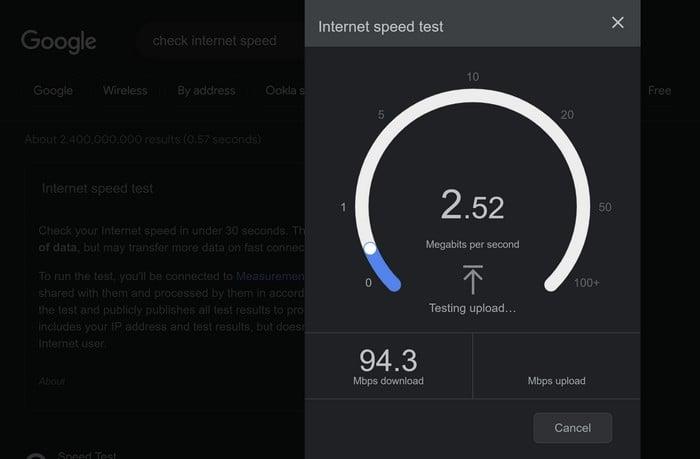
Če ne želite uporabljati Googlovega preverjalnika internetne hitrosti, lahko uporabite tudi druge na strani z rezultati, na primer Speedtest proizvajalca Ookla . Prav tako lahko preverite, ali Open AI ne deluje, tako da obiščete Down Detector . Če ne deluje, je edina stvar, ki jo lahko storite, to, da počakate.
Ne zahtevajte dolgih odgovorov
Napako lahko povzroči zahtevanje preveč informacij hkrati. Poskusite svojo zahtevo razdeliti na različne razdelke. Manj ko mora dati ChatGTP informacij, manjša je verjetnost, da boste dobili napako. To ne pomeni, da lahko vprašate vse, kar želite vedeti; enostavno je dobro, da ne zahtevate vseh informacij v enem vprašanju.
Izklopite VPN
Izklop VPN-ja je še ena možna rešitev za odpravo napake ChatGPT. VPN-ji so odgovorni za različne težave; ta omrežna napaka je še ena možnost. To lahko hitro storite tako, da odprete svoj VPN in kliknete določen gumb, ki ga mora aplikacija izklopiti ali vklopiti.
Odjavite se in znova v svoj račun
Odjava in ponovni vstop v vaš račun bo osvežil sejo in lahko odpravi težavo. Če imate ChatGPT odprt v novem zavihku, tapnite tri pike spodaj levo in kliknite odjava.
Poskusite uporabiti drug brskalnik
Ste poskusili uporabiti ChatGPT v drugem brskalniku? Če se napaka pojavi samo v Chromu, lahko poskusite preveriti, ali se ista napaka prikaže v Firefoxu. Če se napaka ne prikaže v drugem brskalniku, lahko naredite stvari, kot je brisanje predpomnilnika v Chromu ( če uporabljate ta brskalnik ) ali celo podatke za nov začetek. Poskusite lahko tudi izklopiti ali odstraniti razširitve za Chrome, ki prav tako lahko povzročajo težavo.
Poskusite uporabiti ChatGPT pozneje
Rešitev bi lahko bila tudi na čakanju. ChatGPT je zelo priljubljeno orodje, ki ga želi uporabljati veliko ljudi. Lahko poskusite počakati, da mine največje število ur, in poskusite malo pozneje. Upajmo, da vam ne bo treba čakati predolgo. Če prejmete napako 429, to pomeni, da vas je ChatGPT postavil na čakanje, ker ga preveč uporabljate. ChatGPT vam ga ne bo dovolil uporabljati, dokler si ne oddahnete od njega.
Drugi možni vzroki
Druga stvar, ki jo lahko naredite, je, da ustavite vse prenose, ki jih trenutno izvajate. Če pa menite, da ste poskusili že vse in še vedno prejemate sporočilo o napaki, lahko poskusite tudi obiskati Center za pomoč Open AI . Lahko pregledate njihove razpoložljive podatke ali jim pošljete sporočilo in jim poveste, kaj se dogaja.
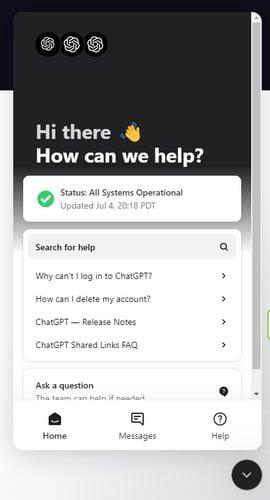
Sporočilo jim lahko pošljete s klikom na ikono sporočila spodaj desno. Kliknite na možnost Zastavi vprašanje in izberite temo svojega vprašanja; če je ne vidite, lahko izberete možnost Drugo. Ste pomotoma izklopili Wi-Fi v računalniku ali doma? Morda ste ga morali počivati, ker se je pregrel in ste ga pozabili vklopiti.
Zaključek
ChatGPT vam lahko kadar koli povzroči omrežno napako, vendar z nasveti, omenjenimi v priročniku, lahko preizkusite različne metode. Ker vzrok trenutno ni znan, morate poskusiti več nasvetov.
Aplikacije družbenih medijev, kot je Snapchat, so zdaj del tekme za integracijo umetne inteligence v svoj sistem. Novi klepetalni robot Snapchat z imenom My AI je
Kričanje na televizijo bi lahko dejansko imelo nekaj učinka v prihodnosti, saj BBC sodeluje z Microsoftom pri razvoju poskusne različice iPlayerja z
Čeprav koncept umetnosti umetne inteligence obstaja že skoraj 50 let, je pred kratkim postal modna beseda v spletnem svetu. Danes z uporabo orodij, kot je
Čeprav ima tehnologija veliko prednosti, verjetno želite, da vaši pravi prijatelji ostanejo na vrhu vašega klepeta na Snapchatu. Vendar je platforma pripeta
Lexusov najnovejši avtomobilski oglas morda vodi z oskarjem nagrajenega režiserja Kevina MacDonalda, vendar je IBM-ov Watson AI izmislil celoten scenarij. Glede na Lexus,
Programska orodja za pretvorbo besedila v govor (TTS) imajo veliko uporab. Lahko dobite najboljši TTS za pomoč ljudem z učnimi težavami, da dobijo zvočno različico vašega
Generatorji slik z umetno inteligenco so postali zelo priljubljeni med umetniki in tehnično podkovanimi uporabniki. Uvedba teh programov je vplivala na
Pridobite nasvete, ki jih potrebujete za odpravo napake omrežja ChatGPT, in informacije, ki jih potrebujete.